Amikor a Google-on keres valamit, a javaslatok mögött az az ötlet, hogy megkönnyítsék a dolgokat. A Google célja, hogy megjósolja, mire van szüksége , de még az összes adat és a fejlett algoritmusok is elronthatják a dolgokat. Nem utasíthatjuk el, hogy a Google végül is egy reklámközpontú cég. Ezért sok felhasználó inkább a helyi előzményekhez és a könyvjelzőkhöz ragaszkodó javaslatokat részesíti előnyben, ahelyett, hogy engedélyezné a Google-nak a keresési lekérdezések automatikus kiegészítését a trendek alapján. Szerencsére könnyedén kikapcsolhatja a Google javaslatait minden platformon, és alább elmagyarázzuk, hogyan.
Tartalomjegyzék:
- A Google keresési javaslatok letiltása a Chrome-ban és a Google Android-alkalmazásban
- A Google Keresési javaslatok letiltása a Safari iOS rendszeren
- Kapcsolja ki a Google Keresési javaslatokat az asztali Chrome-ban
A Google keresési javaslatok letiltása Androidon, iOS-en és PC-n
1. Tiltsa le a Google Keresési javaslatokat a Chrome-ban és a Google Android rendszerhez készült alkalmazásban
Nincs olyan platform, amely annyira „bátorítaná” Önt, hogy alapértelmezetten használja a Google szolgáltatásait, mint az Android. Semmi sem hibás, figyelembe véve a Google részvételét az Android operációs rendszerrel. Tehát, hacsak nem úgy dönt, hogy alternatív böngészőre vált, és alternatív keresőmotort használ (például DuckDuckGo vagy Yahoo), valószínűleg a Google Chrome-ot és a Google alkalmazást használja az interneten való kereséshez.
Ha nem tetszenek a Google Keresés javaslatai a Google Chrome Androidhoz alkalmazásban, a következőképpen kapcsolhatja ki őket:
- Nyissa meg a Google Chrome-ot .
- Érintse meg a hárompontos menüt a jobb felső sarokban, és nyissa meg a Beállítások elemet .
- Nyissa meg a Google-szolgáltatásokat .
- Kapcsolja ki a Keresések és URL-ek automatikus kiegészítése opciót.
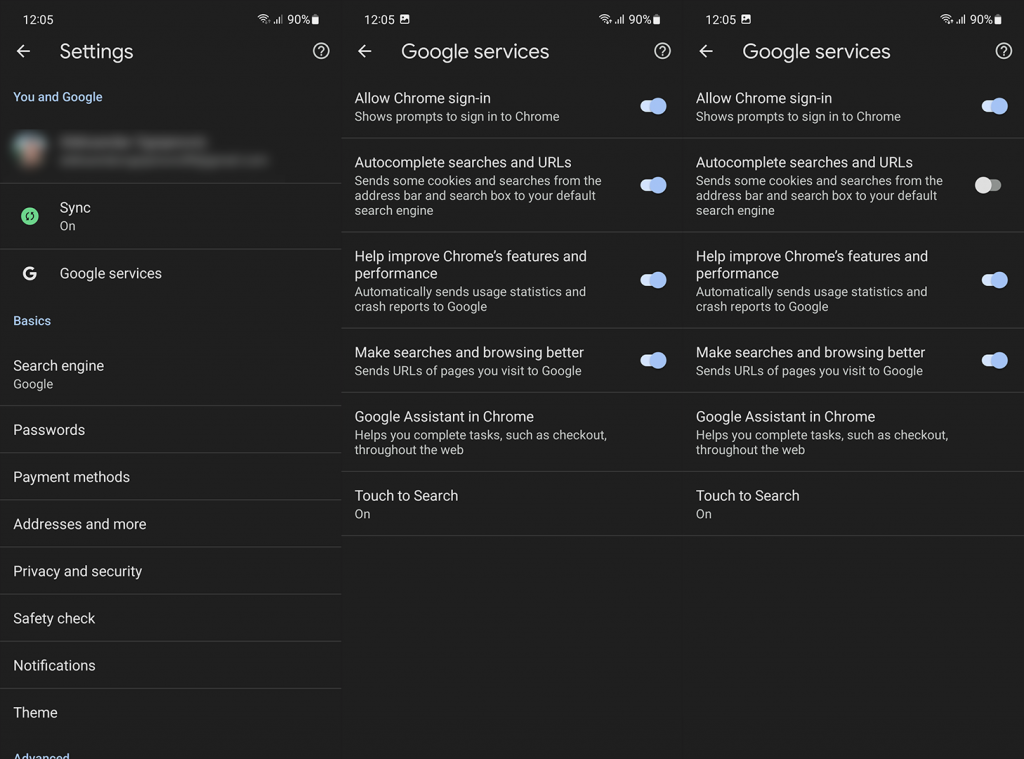
És a következőképpen tilthatja le a javaslatokat és a népszerű találatokat a Google alkalmazásban:
- Nyissa meg a Google alkalmazást .
- Koppintson a profil/fiók képére a jobb felső sarokban.
- Koppintson a Beállítások elemre .
- Nyissa meg a Személyes találatokat , és tiltsa le a Személyes találatok megjelenítése lehetőséget.
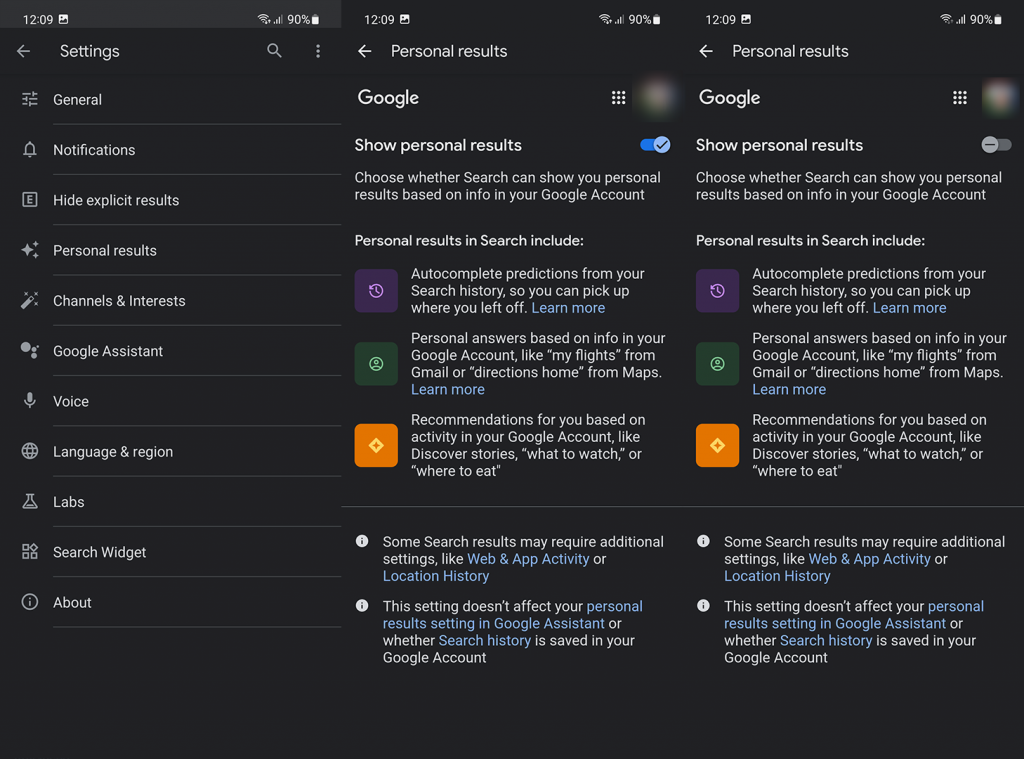
- Menjen vissza és nyissa meg a General .
- Kapcsolja ki a Legutóbbi oldalak és az Automatikus kiegészítés a felkapott keresésekkel opciót.
- Most nyissa meg az Automatikus kiegészítést az eszközön található adatokkal , és törölje az összes négyzet bejelölését .
2. Tiltsa le a Google keresési javaslatokat a Safariban iOS rendszeren
Az eljárás ugyanaz, ha le szeretné tiltani a Google Keresés találatait a Chrome-ban és a Google iOS-alkalmazásban. Van néhány apró változtatás, de az Android lépéseit követve könnyű dolgod lesz.
A Google keresési javaslatok kikapcsolása a Safariban nyilvánvalóan kicsit más, mint a Chrome-ban. A következőket kell tennie, ha a Google az alapértelmezett keresőmotor a Safariban:
- Nyissa meg a Beállítások lehetőséget .
- Nyissa meg a Safarit .
- A keresőmotorjavaslatok és opcionálisan a Safari javaslatok letiltása .
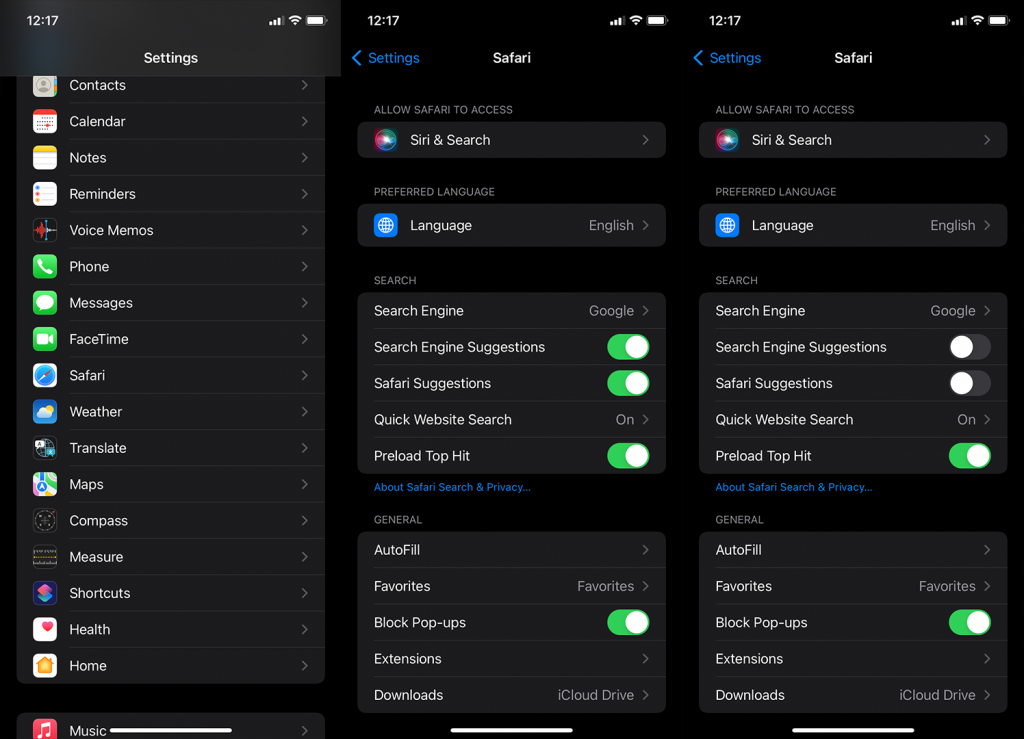
- Ezután nyissa meg a Safarit , majd a google.com webhelyet.
- Koppintson a hamburger menüre (3 függőleges vonal a bal felső sarokban), és nyissa meg a Beállítások lehetőséget .
- Csúsztassa lefelé az ujját, és váltson a Népszerű keresések megjelenítése lehetőségről a Népszerű keresések megjelenítése lehetőségre .
- Koppintson alul a Mentés elemre .
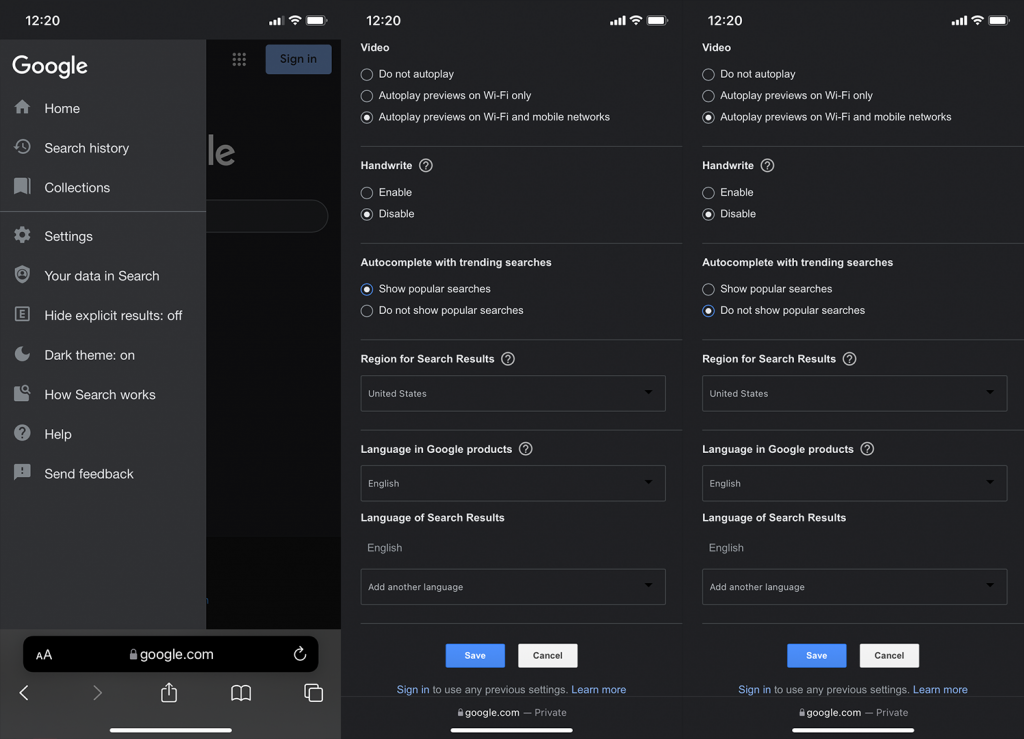
3. Kapcsolja ki a Google Keresési javaslatokat az asztali Chrome böngészőben
A javaslatok letiltása a Chrome-ban az asztalon lényegében ugyanaz, mint az Android vagy iOS rendszeren futó Chrome böngészőben. Csak lépjen a Beállításokba, és kapcsolja ki az Automatikus kiegészítés kereséseit és URL-jeit a Google szolgáltatások beállításaiban.
Így kapcsolhatja ki a javaslatokat az asztali Chrome-ban:
- Nyissa meg a Chrome-ot .
- Kattintson a jobb felső sarokban található hárompontos menüre .
- Kattintson a Szinkronizálás és a Google szolgáltatások elemre .
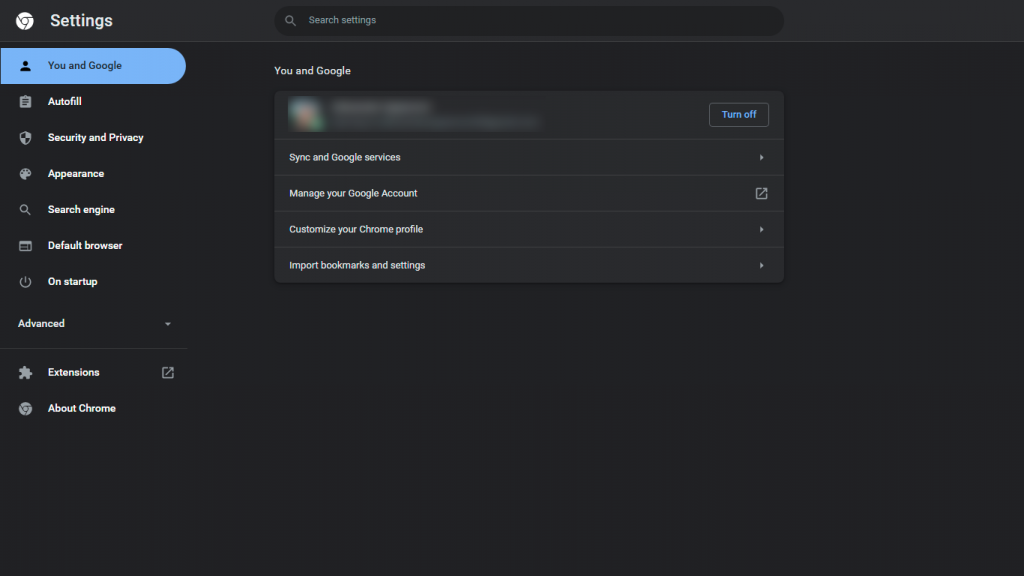
- Kapcsolja ki a Keresések és URL-ek automatikus kiegészítése opciót.
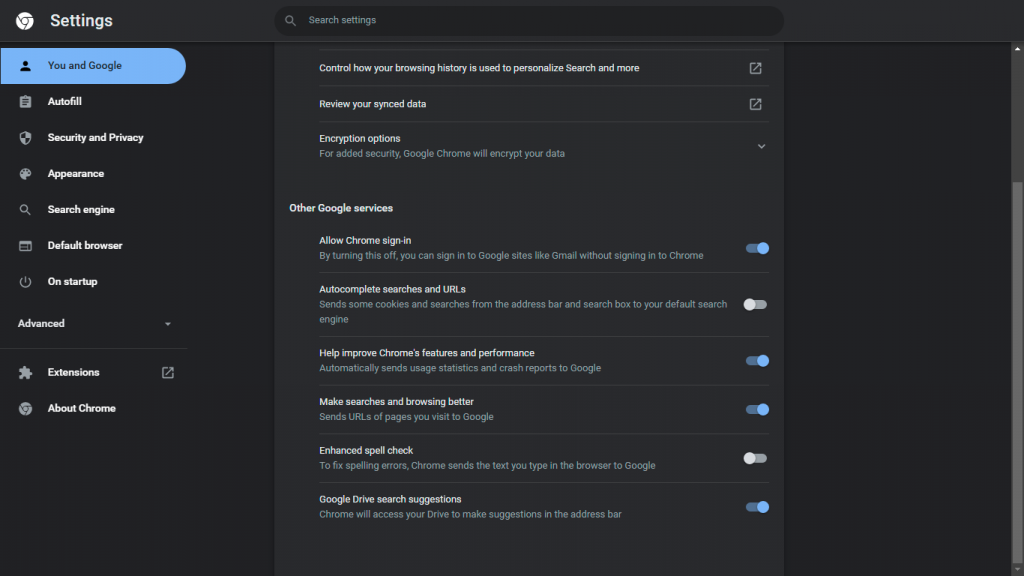
- Ha továbbra is látja az eredményeket, nyomja meg a Ctrl + Shift + Delete billentyűket , és törölje az összes böngészési adatot.
A népszerű kereséseket a Google keresési beállításaiban is letilthatja (a google.com webhelyről), a Safari lépésben leírtak szerint.
Az előzmények és a könyvjelzők alapú javaslatok esetében nem sokat tehet. Vannak olyan bővítmények, amelyek megakadályozzák, hogy az Omnibox (Címsáv) megjelenítsen eredményeket, de bármikor törölheti böngészési előzményeit anélkül, hogy aggódnia kellene ezek miatt.
Ezzel le is zárhatjuk ezt a cikket. Köszönjük, hogy elolvasta, és ne felejtse el megosztani velünk gondolatait az alábbi megjegyzések részben.
![Hogyan lehet élő közvetítést menteni a Twitch-en? [KIFEJEZETT] Hogyan lehet élő közvetítést menteni a Twitch-en? [KIFEJEZETT]](https://img2.luckytemplates.com/resources1/c42/image-1230-1001202641171.png)
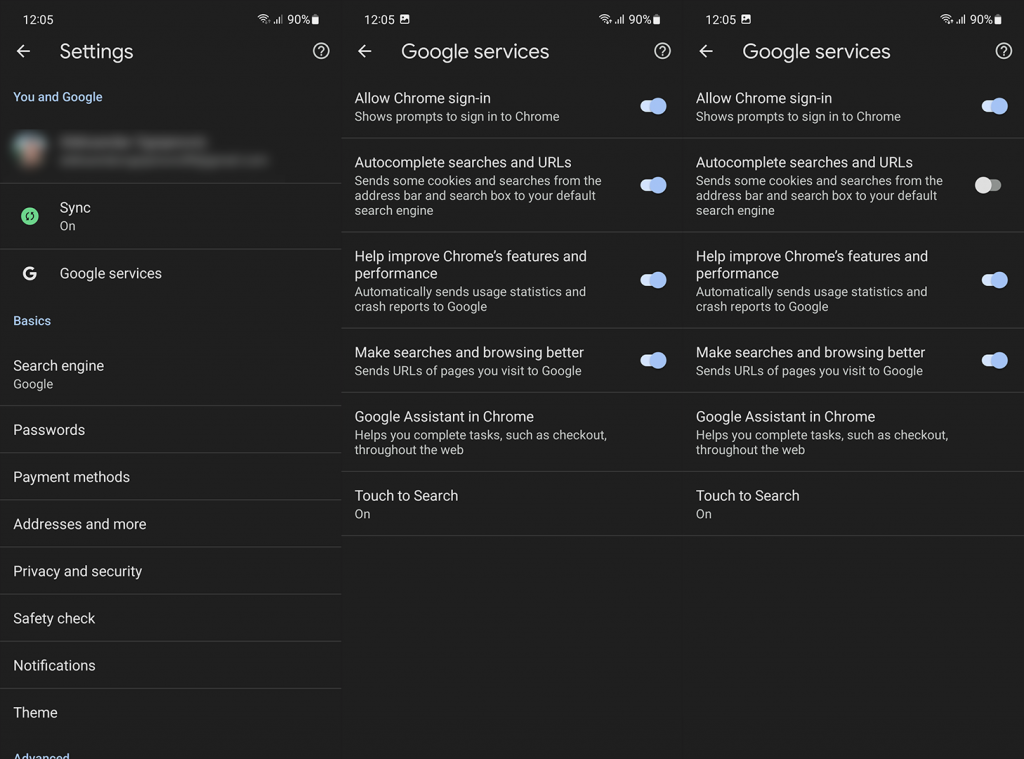
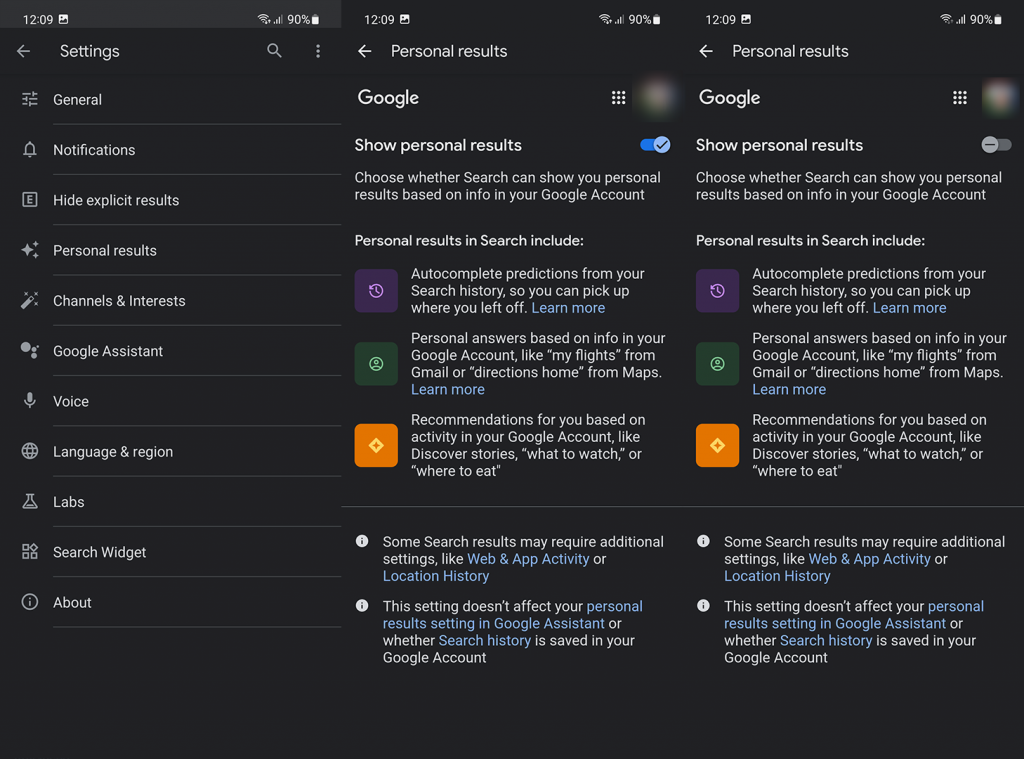
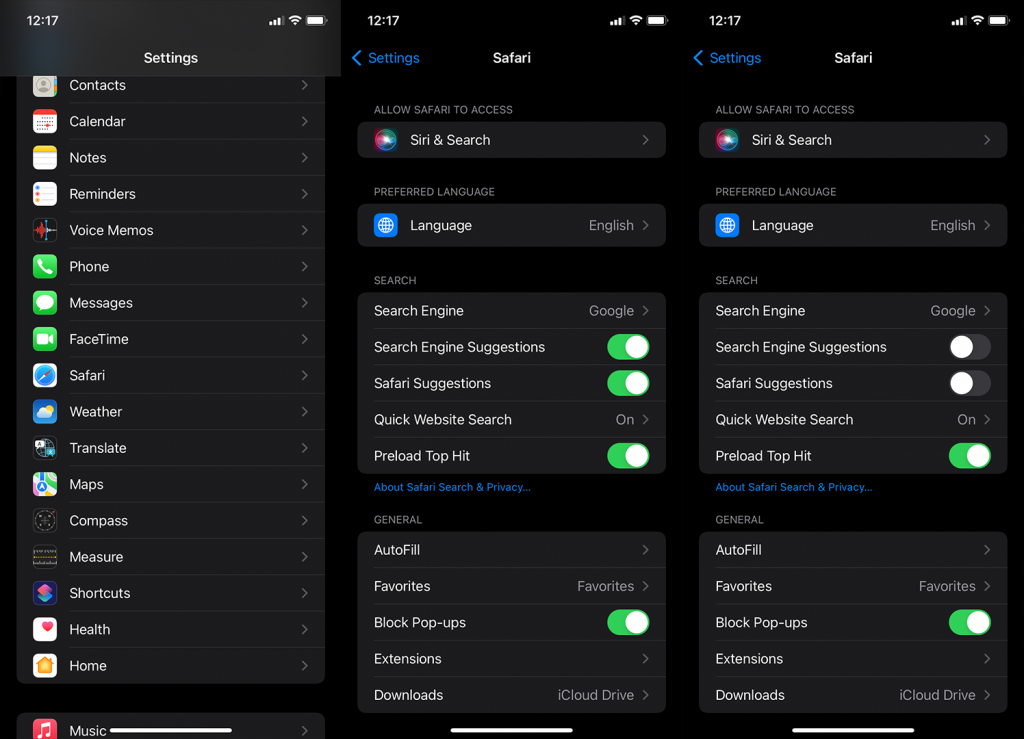
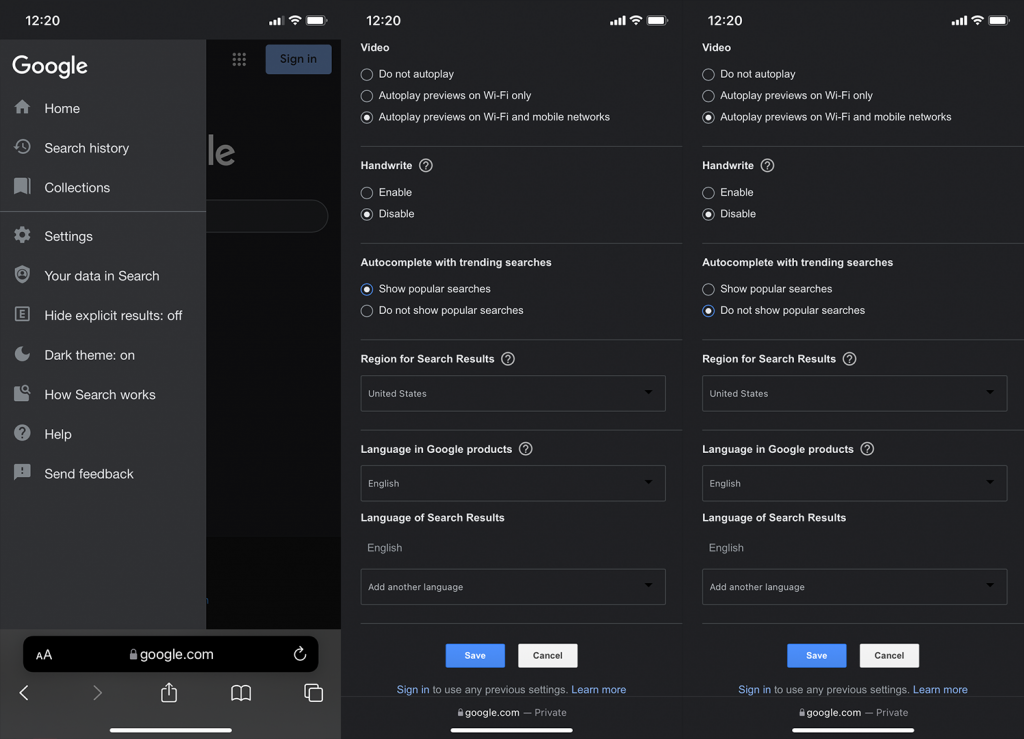
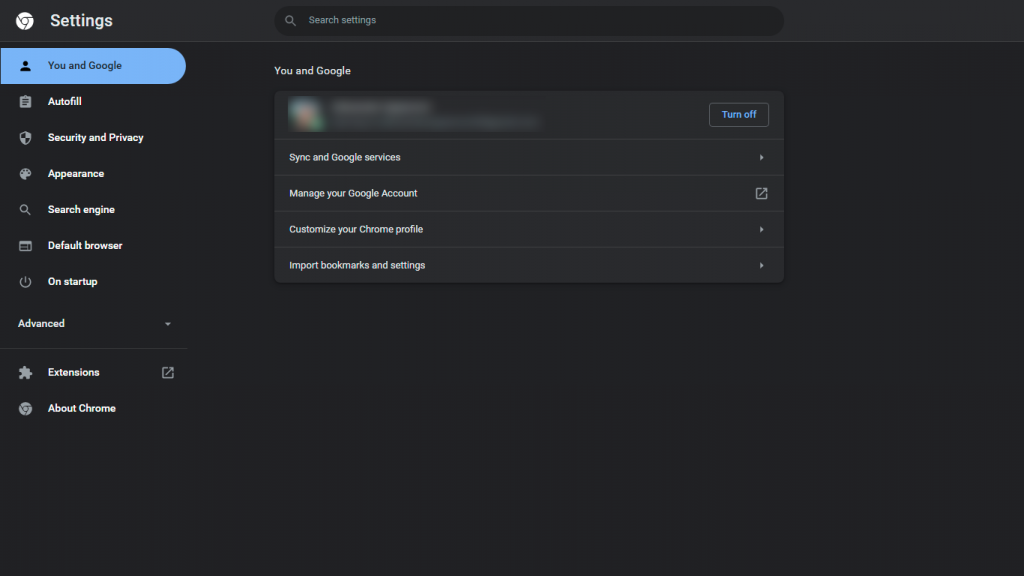
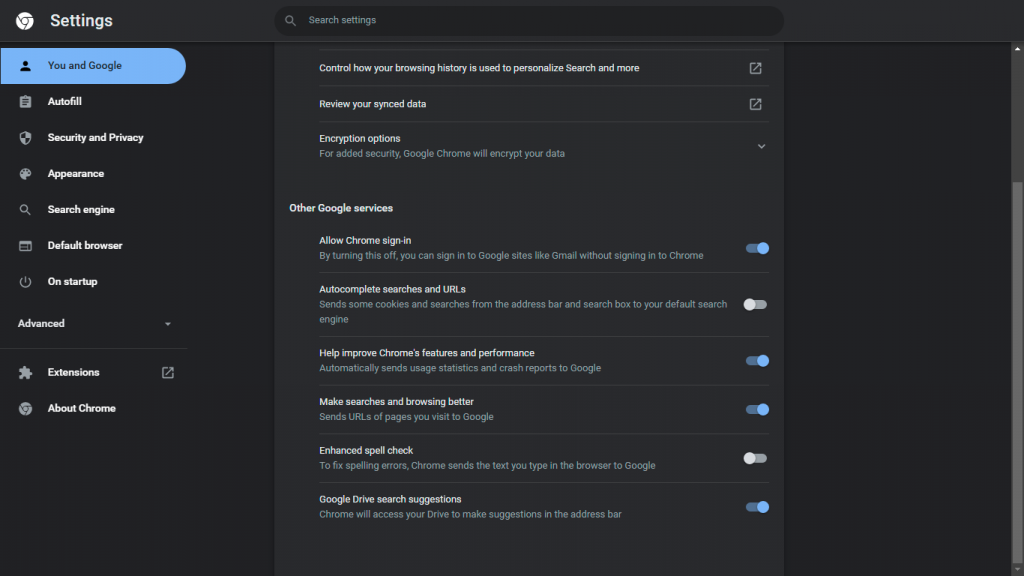


![[JAVÍTOTT] „A Windows előkészítése, ne kapcsolja ki a számítógépet” a Windows 10 rendszerben [JAVÍTOTT] „A Windows előkészítése, ne kapcsolja ki a számítógépet” a Windows 10 rendszerben](https://img2.luckytemplates.com/resources1/images2/image-6081-0408150858027.png)

![Rocket League Runtime Error javítása [lépésről lépésre] Rocket League Runtime Error javítása [lépésről lépésre]](https://img2.luckytemplates.com/resources1/images2/image-1783-0408150614929.png)



